Cómo recuperar mensajes borrados de WhatsApp: 4 trucos
Cuanto más usamos WhatsApp en nuestras comunicaciones diarias, más posibilidades tenemos de almacenar información crucial en esos chats. Sea lo que sea, si por accidente eliminás alguno de ellos, hay posibilidades de recuperar esos mensajes.
Podría ser algo habitual como la hora de una cita con el médico, o algo serio, como un acuerdo para comprar un artículo de alto valor, o la prueba de una deuda con alguien. Incluso podrían ser chats de un ser querido fallecido que no deseás perder.
Antes de continuar, recordá que si eliminás un mensaje y luego hacés una copia de seguridad de tu archivo, esos mensajes eliminados se borrarán en esa copia de seguridad.
En ese momento, los mensajes serán irrecuperables. Entonces, si eliminaste un mensaje que necesitás recuperar, aseguráte de que las copias de seguridad automáticas se cancelen de inmediato, y no hagas una copia de seguridad de nada en forma manual.
WhatsApp no guarda copias de tus mensajes en sus servidores debido al cifrado de extremo a extremo.
WhatsApp: cómo recuperar mensajes eliminados en Android
Primero, eliminá WhatsApp de tu teléfono, luego volvé a instalarlo. Tendrás que hacer toda la configuración de nuevo con tu número de teléfono y verificar el número.
También debés tener listo tu número de autenticación de dos pasos si lo configuraste con la instalación anterior. Una vez que hayas verificado tu número, te dirá si ha detectado una copia de seguridad en Google Drive.
Si es así, te invitará a restaurarlo. Si tocás Saltar, debés tener en cuenta que no podrás restaurar desde Google Drive sin desinstalar y volver a instalar. Pero podés seleccionar Omitir si tenés la intención de restaurar desde una copia de seguridad local.
Tu copia de seguridad ahora se descargará a tu teléfono y se restaurará. El tiempo que tarde dependerá del tamaño de tu archivo y de la velocidad de tu conexión a Internet.
Una vez que se haya completado la copia de seguridad, se te pedirá que completes tu nombre para mostrar e ingreses tu código de autenticación de dos factores de nuevo. Entonces tus mensajes aparecerán en la pantalla.
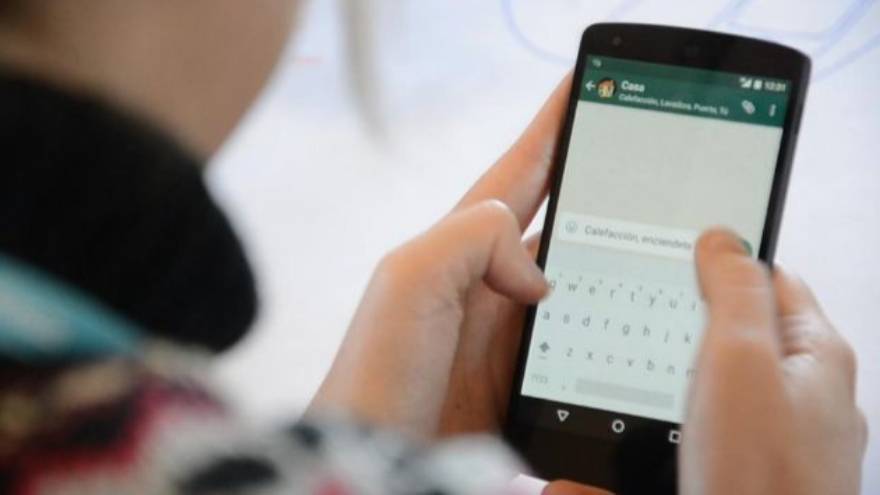
Usá un administrador de archivos como Google Files para acceder al almacenamiento interno de tu teléfono.
Restaurar desde una copia de seguridad local
Si, en cambio, realizaste una copia de seguridad de tu archivo de WhatsApp en el almacenamiento local de tu dispositivo o en una tarjeta SD, así es como podés restaurarlo.
Usá un administrador de archivos como Google Files para acceder al almacenamiento interno de tu teléfono. Buscá la carpeta de WhatsApp: la ubicación varía de un dispositivo a otro, por lo que es posible que debas buscar un poco.
Cuando encontrés la carpeta, debés ir a Bases de datos y deberías ver un archivo llamado así: msgstore.db.crypt14. El nombre de tu archivo variará ligeramente.
Cambiá su nombre, para que tenga la palabra BACKUP, para que quede así: msgstore_BACKUP.db.crypt14. Buscá el archivo en esa carpeta que desea restaurar (probablemente el más reciente) y cambiá su nombre al archivo anterior. En este caso, sería msgstore.db.crypt14 .
Ahora desinstalá WhatsApp, volvé a instalarlo y volvé a realizar la configuración inicial. Cuando llegue el momento de restaurar una copia de seguridad, dado que no hay una copia de seguridad de Google Drive para detectar, detectará la versión de almacenamiento local en su lugar.
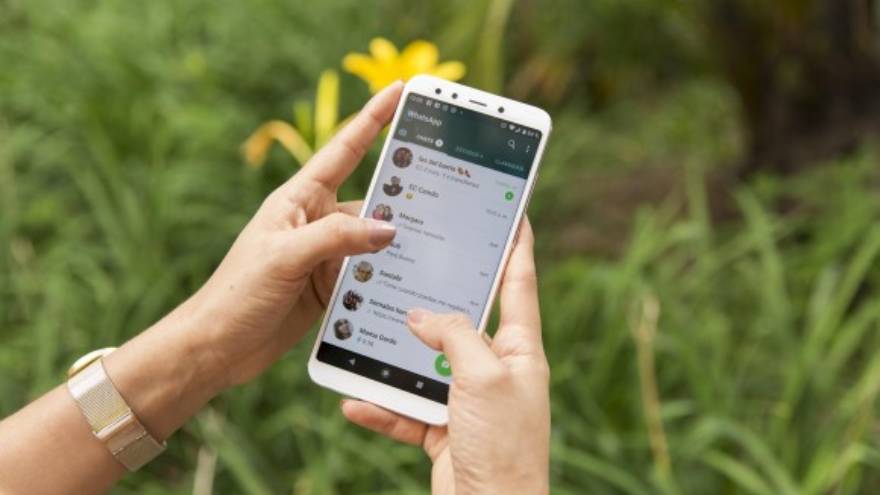
Si por accidente eliminás un mensaje importante, hay chances de recuperar esos mensajes de WhatsApp.
WhatsApp: restaurar desde una copia de seguridad anterior
Si tenés más de una copia de seguridad almacenada en el almacenamiento local o en la tarjeta SD, podés optar por saltarte la copia de seguridad más reciente y elegir una anterior en su lugar.
El método aquí es prácticamente idéntico al método anterior, excepto que cada archivo en la sección Bases de datos tendrá una fecha adjunta, como msgstore-YYYY-MM-DD.1.db.crypt14 .
Las copias de seguridad anteriores pueden tener crypt13 o crypt12 al final, pero no debés cambiar este número. Todo lo que necesitás hacer es seleccionar el que deseás restaurar y eliminar la fecha, por lo que se renombra, en este caso, msgstore.1.db.crypt14.
Pero antes de hacer eso, aseguráte de que el archivo que ya tiene ese nombre tenga RESPALDO agregado al nombre. Obviamente, no podés tener dos archivos con el mismo nombre. Ahora realizá el proceso de reinstalación de WhatsApp y seleccioná Restaurar .

El iPhone no permite guardar copias de seguridad de mensajes de WhatsApp en una SD porque no las soporta.
Cómo recuperar mensajes borrados en iPhone
Dado que un iPhone no admite tarjetas SD ni restauración desde el almacenamiento local, la única forma es a través de una copia de seguridad de iCloud. En muchos sentidos, esto simplifica todo el proceso.
Es lo mismo que restaurar un teléfono Android desde Google Drive. Desinstalá y volvé a instalar WhatsApp en el iPhone. Configurá y verificá tu número de nuevo. Seleccioná Restaurar y detectará tu copia de seguridad de iCloud, donde luego podrás restablecer todo.
¿Podés restaurar los mensajes de WhatsApp de Android a iPhone?
Actualmente no existe un método oficial de WhatsApp, pero hay muchas aplicaciones de terceros en línea que afirman hacerlo.
¿Podés restaurar los mensajes de WhatsApp de Google Drive a iPhone?
No existe un método oficial de WhatsApp, ya que las copias de seguridad de WhatsApp basadas en Google Drive son incompatibles con los dispositivos iOS.
Sin embargo, y como se dijo arriba, muchas aplicaciones de terceros afirman poder hacerlo. Sin embargo, tomá tus precauciones y descargá siempre aplicaciones desde tiendas oficiales.
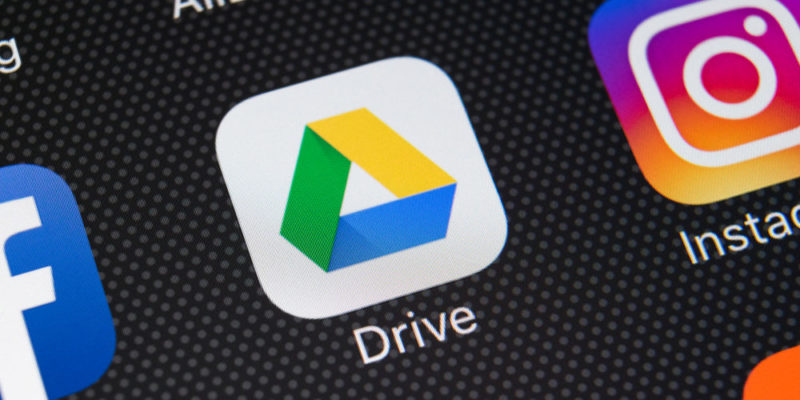
El uso de Google Drive es clave para resguardar tus mensajes de WhatsApp.
¿Podés recuperar mensajes de WhatsApp sin una copia de seguridad?
Necesitás tener una copia de seguridad de alguna descripción. WhatsApp no guarda copias de tus mensajes en sus servidores debido al cifrado de extremo a extremo.
Además, desde el punto de vista del costo, es más económico aprovechar Google Drive o iCloud como opciones de copia de seguridad.
Si no realizaste una copia de seguridad en la nube informática, deberás tener una copia de seguridad en tu almacenamiento interno o tarjeta SD. Pero esto solo se aplica a los dispositivos Android.







